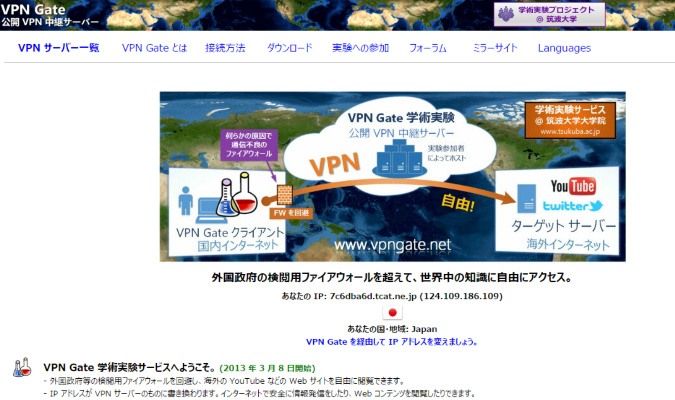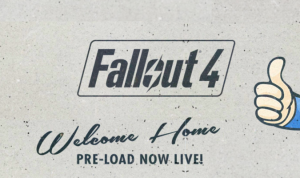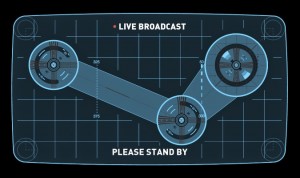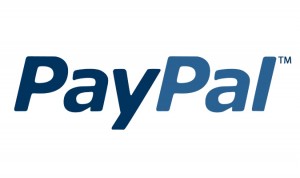Steamでは、発売日が海外より遅かったり、買ったキーを有効化できなかったりするタイトルがいくつかあります。
そういったタイトルのことを、いわゆる「おま国」というのですが、そういったゲームのキーを有効化したり、プレイしたりする際に便利なのがVPNです。
VPNを使うことで、日本未発売のゲームタイトルのキーを有効化できる場合があります。
※Steamの仕様変更で、VPNを通すだけでは有効化できなくなったようです。
知っておくと便利なVPN
私自身いくつかのVPNサービスを利用してきましたが、その中でも圧倒的に使いやすいのが、筑波大学が学術実験用に公開している「VPN Gate」です。
[st-mybox title=”無料VPN” fontawesome=”fa-file-text-o” color=”#757575″ bordercolor=”” bgcolor=”#fafafa” borderwidth=”0″ borderradius=”5″ titleweight=”bold” fontsize=”” myclass=”st-mybox-class” margin=”25px 0 25px 0″]➡ VPN Gate 筑波大学による公開 VPN 中継サーバープロジェクト
[/st-mybox]他のVPNサービスは、無料版だとすぐに接続が切れてしまったり、快適に使うために有料会員になる必要があったりします。
VPN自体頻繁に使うものでもないですし、それに月額を払うのはちょっと抵抗がありました。
VPN Gateは無料で使える!
その点、VPN Gateは、無料で使える上に、会員登録なども必要なく、匿名で利用できるという利点があります。
VPN Gateを使うためには、VPNを管理するアプリケーションをインストールする必要がありますが、簡単にできるので、ぜひこの機会に使ってみてください。
VPN Gateの使い方を解説!
まずは、以下のリンクをクリックして、VPN Gateのクライアントをダウンロード、インストールしましょう。
[st-mybox title=”VPN Gateのクライアントをダウンロード” fontawesome=”fa-file-text-o” color=”#757575″ bordercolor=”” bgcolor=”#fafafa” borderwidth=”0″ borderradius=”5″ titleweight=”bold” fontsize=”” myclass=”st-mybox-class” margin=”25px 0 25px 0″]➡ SoftEther VPN Client + VPN Gate Client Plug-in のダウンロード
[/st-mybox]下の画像の通り、クライアントをダウンロードします。

ダウンロードしたファイルを解凍し、「vpngate-client-」から始めるexeファイルを起動し、インストールを開始します。
指示通り進めていけば大丈夫ですが、「インストールするソフトウェアの選択」という場面では、「SoftEther VPN Client」を選択します。
クライアントをインストール出来たら、さっそく起動します。
VPN Gateを使って接続してみる!
インストールして作成された「SoftEther VPN クライアント接続」を起動します。
接続設定名という項目のすぐ下に「VPN Gate 公開 VPN 中継サーバー」という表示があると思うので、そこをダブルクリック。
接続先のVPN中継サーバーの一覧が表示されるので、目的に合わせてVPN接続をします。
例えば、別の記事で紹介しているASIA版のSEKIROのキーを有効化したい、という場合は、韓国であれば有効化できるので、下の画像のように韓国の中継サーバーに接続するためにダブルクリックします。できるだけ、回線速度の速い中継サーバーを選ぶと良いと思います。

規約に同意したら「・TCPを使用(Ethernrt over HTTPS VPN)」にチェックが入っているのを確認して、OKボタンを押せば接続完了です。

VPNを使ってSteamでゲームキーを有効化する場合
※Steamの仕様変更で、VPNを通すだけでは有効化できなくなったようです。
「おま国」で日本から有効化できないゲームを有効化したい場合は、一度Steamを終了してVPNを使って海外からのアクセスに偽装。その状態で再度Steamにログインして、コードを入力すれば基本は大丈夫かと思います。
VPNを使って「おま国」のゲームを有効化したから、海外解禁日にプレイしたからといってBANされた、という報告は今まで挙がってはいないようですがSteamの規約も曖昧な部分があるので、あくまでも自己責任でお願いします。